PS如何制作波尔卡圆点的酷炫过渡效果?
1、1.当前有一个人物的海报,我们要在左侧添加一个过渡的效果。
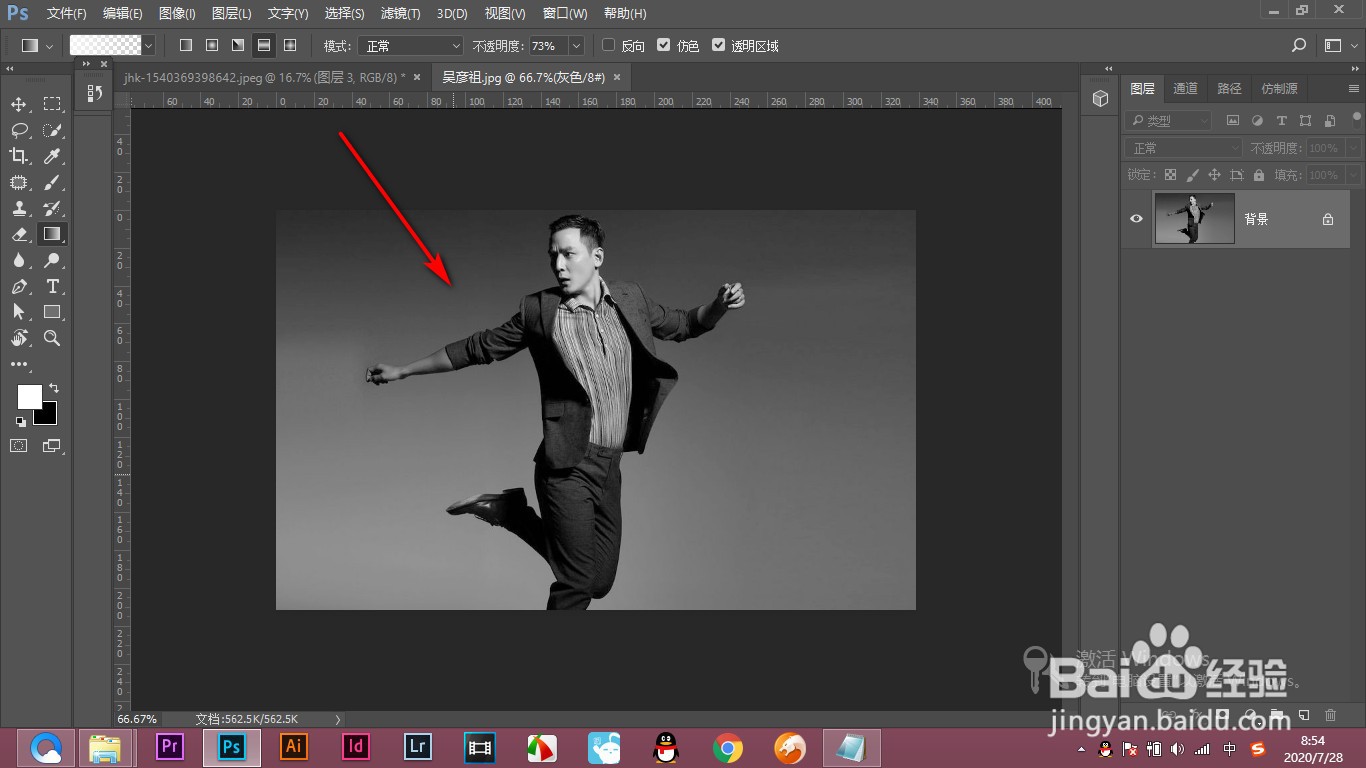
2、2.新建一个空白图层,点击渐变工具,选择白色到透明的渐变。
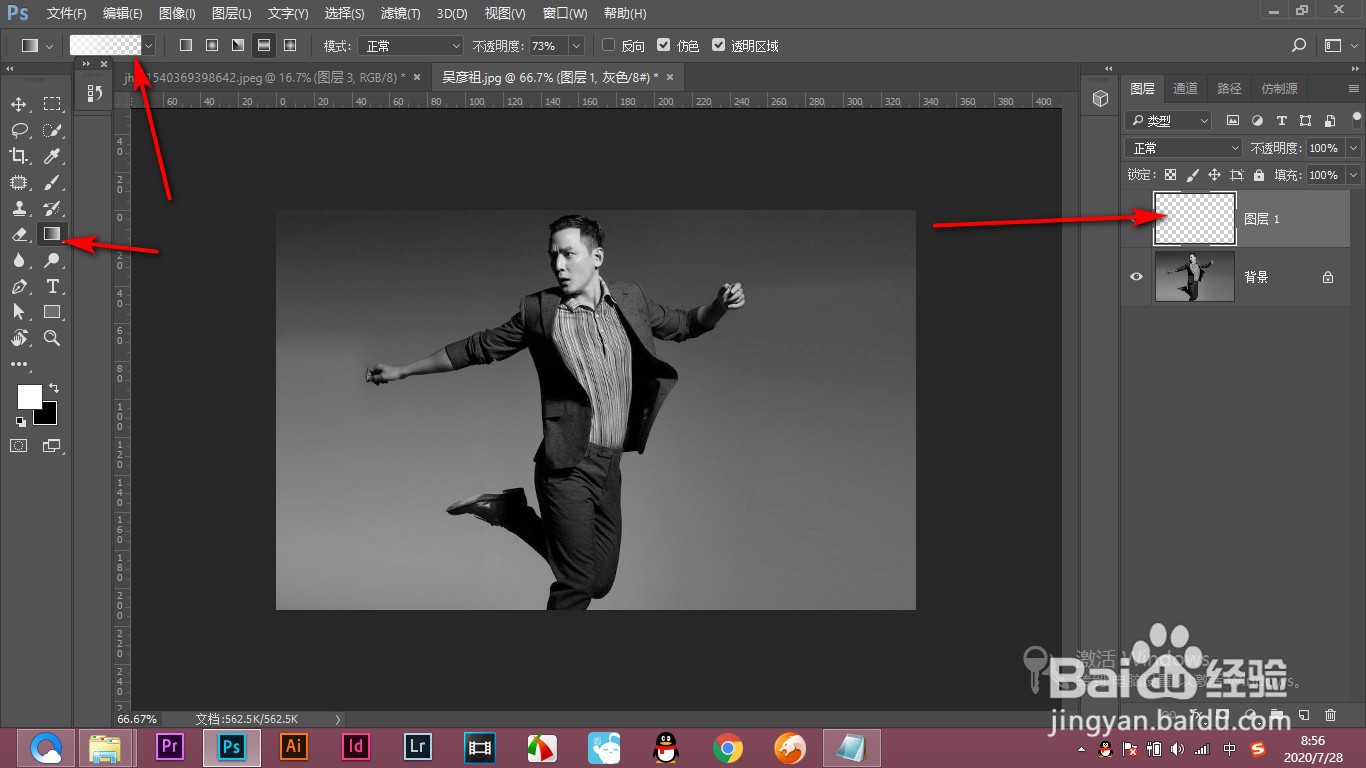
3、3.使用对称渐变,然后按shift键多次拖拽得到一个过渡的效果。

4、4.下面按ctrl加I进行反选,这个时候画面就变成反色为黑色。
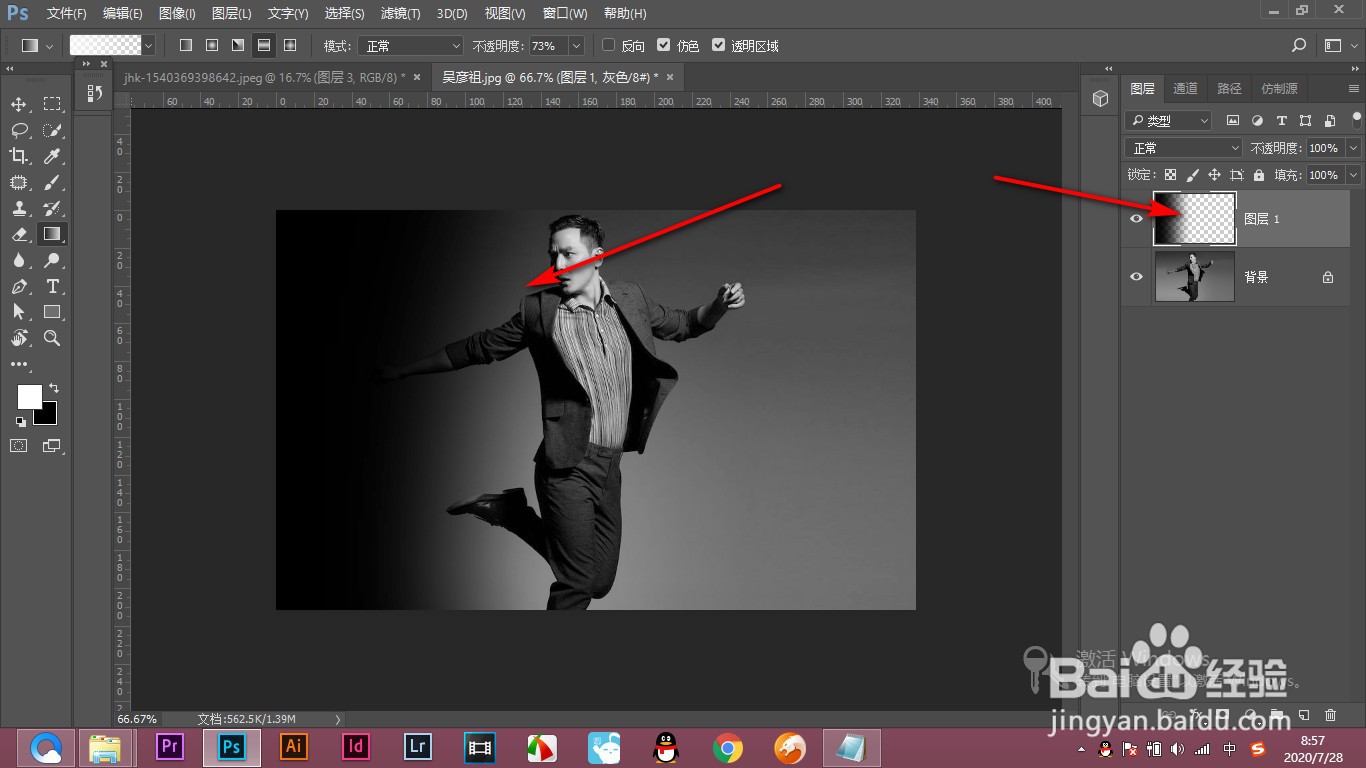
5、5.然后在图层的下方新建一个图层,填充为白色,得到这样的一个黑白的画面。
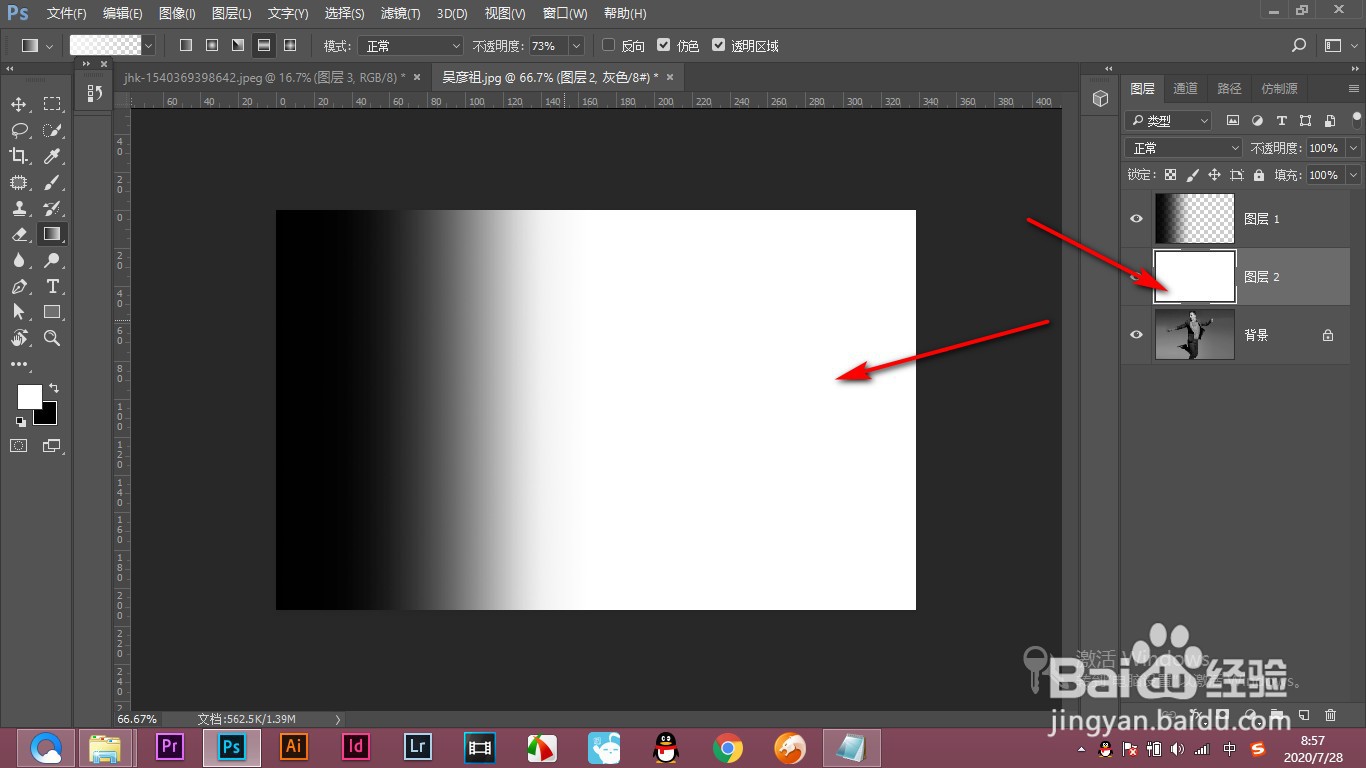
6、6.然后将两个图层选中按Ctrl+E进行合并,打开彩色半调,半径设置为三十,其他通道为零,点击确定。
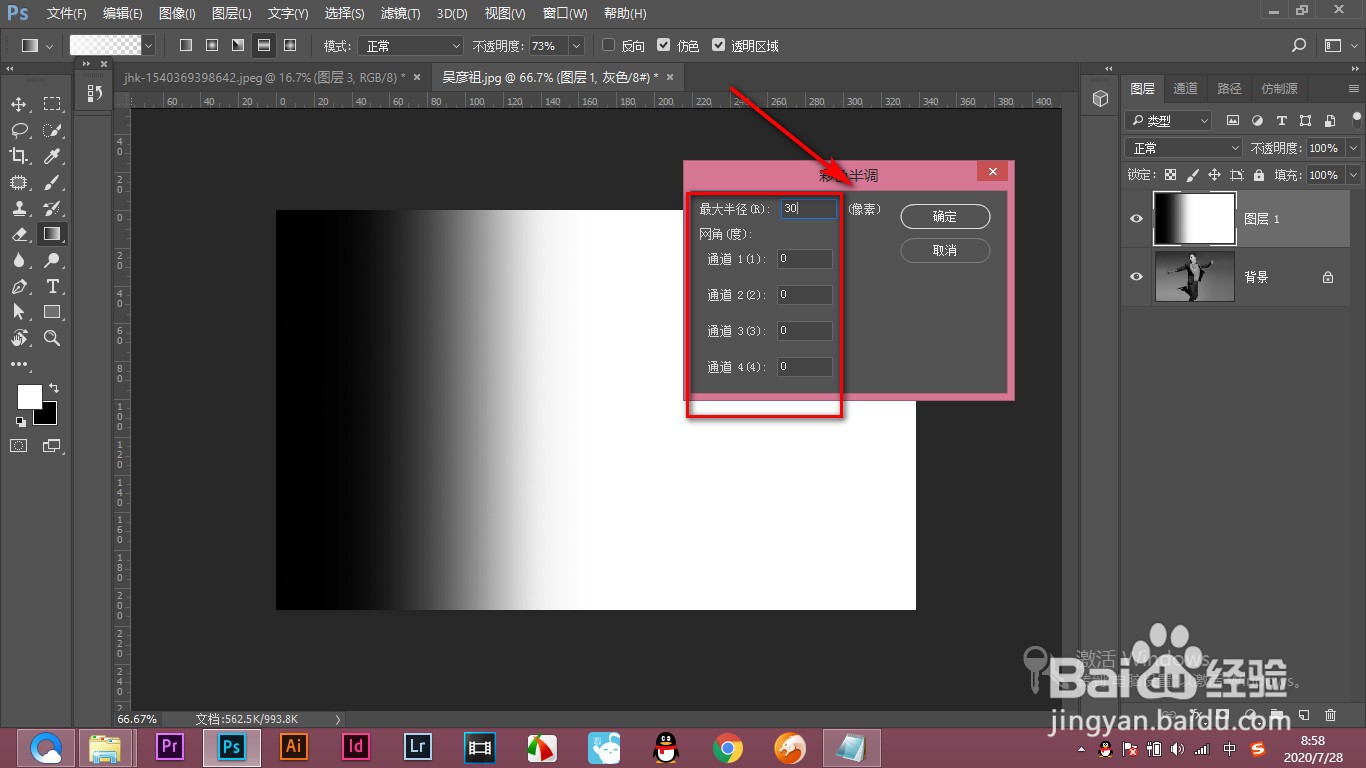
7、7.然后使用图层混合模式——柔光去白留黑,这个时候就是一种波尔卡圆点的过渡效果,为了加强效果,可以将这些圆点的大小变小,在彩色半调中设置半径就可以了。

1、1.当前有一个人物的海报,我们要在左侧添加一个过渡的效果。
2.新建一个空白图层,点击渐变工具,选择白色到透明的渐变。
3.使用对称渐变,然后按shift键多次拖拽得到一个过渡的效果。
4.下面按ctrl加I进行反选,这个时候画面就变成反色为黑色。
5.然后在图层的下方新建一个图层,填充为白色,得到这样的一个黑白的画面。
6.然后将两个图层选中按Ctrl+E进行合并,打开彩色半调,半径设置为三十,其他通道为零,点击确定。
7.然后使用图层混合模式——柔光去白留黑,这个时候就是一种波尔卡圆点的过渡效果,为了加强效果,可以将这些圆点的大小变小,在彩色半调中设置半径就可以了。
声明:本网站引用、摘录或转载内容仅供网站访问者交流或参考,不代表本站立场,如存在版权或非法内容,请联系站长删除,联系邮箱:site.kefu@qq.com。
阅读量:24
阅读量:127
阅读量:122
阅读量:33
阅读量:75